文章详情页
Win10系统如何修改ie浏览器默认搜索引擎
浏览:59日期:2022-11-21 10:02:47
ie浏览器的功能十分强大,能够给我们带来很棒的网页浏览体验。不过,默认情况下ie使用的必应搜索,对于惯用百度或者360的用户而言是十分不便的。Win10系统如何修改ie浏览器默认搜索引擎?下面,小编就带来修改ie浏览器默认搜索引擎方法讲解。
步骤如下:
1、打开ie浏览器,选择右上角的工具栏按钮,点击“管理加载项”;
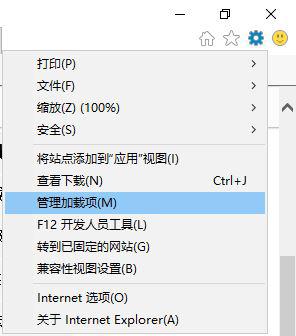
2、选中“管理加载项”后进入加载项管理界面,在左侧点击“搜索提供程序",在右侧选择需要使用的搜索引擎,但是右侧如果没有合适的那么点击底部的“查找更多搜索提供程序(F)”选项;
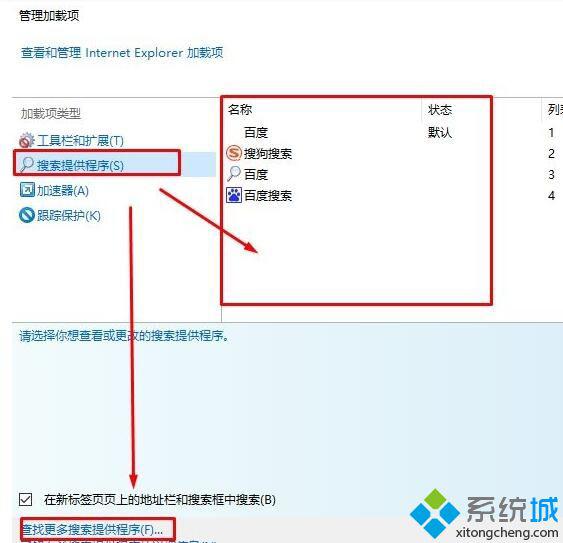
3、此时会跳出许多搜索引擎,喜欢哪个点击后面的“添加至Internet explorer”即可;
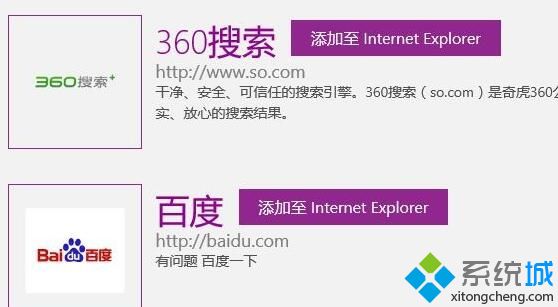
4、此时会弹出是否添加搜索提供程序界面,我们按需求进行设置,最后点击【添加】即可!
IE动态相关攻略推荐:
如何彻底解决ie无法记住密码
ie浏览器无响应怎么回事
怎么打开IE浏览器Internet选项窗口

以上就是好吧啦网网小编为大家带来的修改ie浏览器默认搜索引擎方法讲解,喜欢的小伙伴们请大家继续关注IE浏览器中文网。
相关文章:
1. Win10系统出现蓝屏PAGE_FAULT_IN_NONPAGED_AREA的解决方法2. 怎么安装双系统?win10稳定版和win11双系统安装图文教程3. 录屏怎么保存gif动图? UOS录屏生成Gif动画的技巧4. win8.1笔记本关机后电源还要灯亮一段时间怎么办?5. 鼠标怎么设置为左手? deepin20左手鼠标设置方法6. win8.1手工检查系统更新的操作方法7. 电脑怎么安装双系统?Win11 和 Win7双系统安装图文教程8. Win10修改注册表ProfileName值的方法9. win10自带显示cpu温度如何显示在任务栏10. 机械革命S1 Plus笔记本U盘怎样安装win10系统 安装win10系统步骤说明
排行榜

 网公网安备
网公网安备